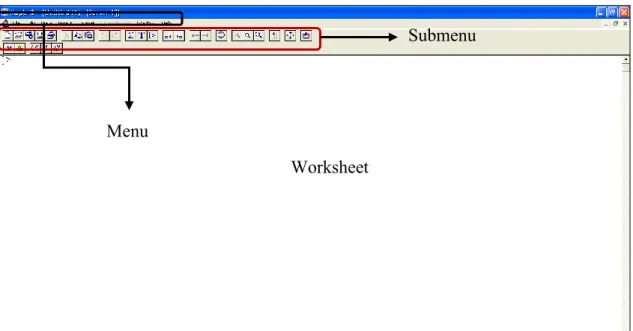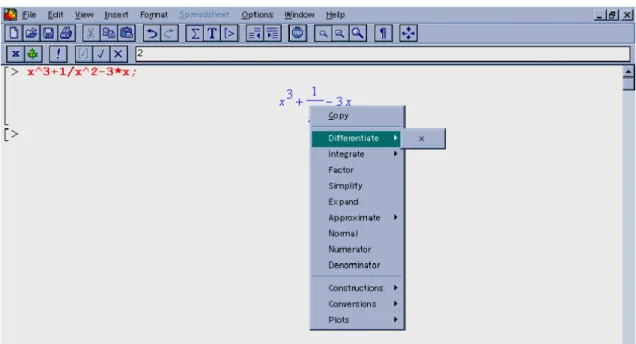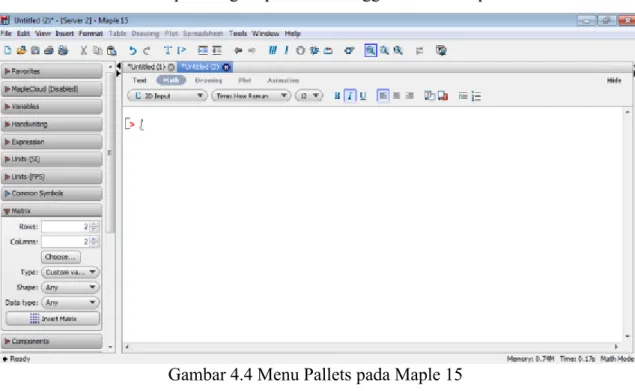1 Puji syukur kehadirat Allah S.W.T karena atas anugerah dan karuniaNya penulis dapat menyelesaikan buku petunjuk praktikum “PROGRAM KOMPUTER II MAPLE”. Buku ini dibuat untuk membantu mahasiswa mengimplementasikan algoritma yang ditemui dalam beberapa mata kuliah Pengantar Ilmu komputer I, Program Komputer I, Analisis Numerik, Persamaan Diferensial Biasa, Persamaan Diferensial Parsial, Statistika, dan mata kuliah lain kedalam suatu bahasa program.
Dalam buku ini dijelaskan bagaimana proses pengimplementasian itu dilakukan dalam Maple. Dengan beberapa fungsi – fungsi khusus yang sudah “build in” dalam Maple Library, mahasiswa diharapkan dapat dengan mudah membuat program dalam bahasa nonprosedural yang bersifat singkat dan lugas namun dapat mengatasi semua masalah – masalah komplek dalam Matematika.
Selanjutnya dalam kesempatan ini penulis menyampaikan banyak terima kasih kepada yang terhormat:
1. Dekan Fakultas SAINTEK UIN-Malang;
2. Ketua Jurusan Matematika yang telah memberikan motivasi dan rekomendasi penggunaan buku petunjuk praktikum ini dalam beberapa acara perkuliahan mata kuliah;
3. Semua pihak yang terlibat langsung maupun tak langsung dalam penyusunan buku ini.
Semoga bantuan rielnya mendapat balasan yang setimpal dari Allah S.W.T. dan akhirnya penulis berharap agar buku ini memberikan mamfaat bagi mahasiswa dan pembaca pada umumnya, oleh karena itu kritik dan saran masih penulis harapkan untuk penyempurnaan dikemudian hari.
2
DAFTAR ISI
Halaman KATA PENGANTAR ... 1 DAFTAR ISI ... 2 MODUL 1. Pendahuluan ... 3MODUL 2. Operasi Lembar Kerja ... 6
2.1 Memulai Maple ... 6
2.2 Beberapa Fungsi Dalam Maple ... 6
MODUL 3. Matematika Dengan Maple ... 10
MODUL 4. Penggunaan Maple Lanjutan ... 13
4.1 Penggunaan Menu Context ... 13
4.2 Operasi Array, Vektor, dan Matrik ... 14
4.3 Penulisan Matriks ... 14
4.3 Operasi Dalam Matrik ... 17
MODUL 5. Menggambar Grafik ... 20
MODUL 6. Animasi ... 26
MODUL 7. Limit ... 29
3
MODUL 1
Pendahuluan
Maple merupakan salah satu software matematika ideal untuk para profesional teknik, peneliti, pengajar dan siwwa. Dengan lebih dari 3,500 routines, Maple mencakup spektrum matematika yang sangat luas, mulai dari pengantar kalkulus sampai ke topik Transformasi Fourier cepat. Sebenarnya terdapat paling sedikit 12 topik pada pelatihan dasar, seperti yang terdapat pada Maple New User’s Tour, yaitu :
(1) Working Through the New User’s Tour (2) Numerical Calculations (3) Algebraic Computations (4) 2-D Graphics (5) 3-D Graphics (6) Calculus (7) Vector Calculus (8) Differential Equations (9) Linear Algebra (10) Programming
(11) Programming the Maple Graphical User Interface (12) Help System
Karena keterbatasan waktu maka hanya disajikan beberapa topik penting dan dasar saja. Untuk memulai Maple, pastikan terlebih dahulu software Maple telah terinstal dikomputer kemudian lakukan langkah-langkah :
Klik Programs
Klik Maple 8 – pilih Maple 8, seperti tampilan pada gambar 1.1
Tujuan Khusus Praktikum : Mahasiswa dapat memahami kegunaan software Maple dan
juga mengetahui keunggulan-keunggulan software pengiringnya.
4 Gambar 1.1 Memulai Maple 8
Setelah masuk ke Maple 8, nampak tampilan worksheets sepeti gambar 1.2.
Gambar 1.2 Worksheet
Worksheets tersedia menunggu peritah untuk dieksekusi dengan langkah-langkah : Tempatkan kursor di belakang tanda [ >
PRAKTIKUM PERTAMA
Silahkan pelajari sendiri tentang Maple dengan memilih submenu “introduction” pada menu utama Maple 8 !
5 Gambar 1.4 Maple Introduction
6
MODUL 2
Operasi Lembar Kerja
2.1 Memulai Maple
Setelah melakukan instalasi MAPLE pada PC, perhatikan icon MAPLE pada tampilan desktop kemudian “doubleclick” pada icon tersebut. Selanjutnya akan muncul tampilan seperti pada gambar berikut ini.
Gambar 2.1 Lembar kerja untuk menjalankan fungsi-fungsi Maple
Pada tampilan awal MATLAB, terlihat beberapa jendela yang merupakan bagian penting di dalam MATLAB, antara lain :
a. Jendela perintah (Worksheet)
Pada Worksheet, semua perintah maple dituliskan dan diekskusi. Kita dapat menuliskan perintah perhitungan sederhana, memanggil fungsi, mencari informasi tentang sebuah fungsi dengan aturan penulisannya (help), demo program, dan sebagainya. Setiap penulisan perintah selalu diawali dengan prompt ‘[ >’.
b. Window
Menu ini berisi informasi tentang perintah yang pernah dituliskan sebelumnya. Tujuan Khusus Praktikum : Mahasiswa mengetahui bagaimana mendefinisikan dan
menjalankan fungsi-fungsi yang ada dalam Maple.
Worksheet Menu
7 Jangan lupa mengakhiri perintah dengan semicolon (;), bila akan segera ingin mengetahui hasil operasi Maple. Perintah diakhiri dengan colon (:) bila hasilnya tidak ingin ditampilkan tapi tetap diproses. Selanjutnya tekan [Enter]. Sebaiknya sebelum perintah-perintah diberikan pada maple, dimulai dulu dengan perintah [ > restart ; untuk pengosongan memori
2.2 Beberapa Fungsi Dalam Maple
Beberapa fungsi yang dapat dipakai dalam Maple untuk menyelesaikan beberapa masalah dapat diringkas dalam penjelasan berikut:
Operasi Aritmetika
Simbol Fungsi
+ dan - Tambah dan kurang
* dan / Kali dan bagi
^ Pangkat
sqrt Menghitung akar
evalf Memberikan nilai numeric
Fungsi
Nama Maple Fungsi
e^x Fungsi exponent ( ex )
ln(e) Logaritma Natural = log[e]
sin(x), cos(x), tan(x), cot(x), sec(x),
csc(x)
Fungsi trigonometri arcsin(x), arcos(x) dan lainnya Invers trigonometri sinh(x), cosh(x) dan lainnya Hiperbolik
arcsinh(x), arccosh(x) dan lainnya Invers hiperbolik Semua sudut digunakan satuan radian
8 Manipulasi Polinomial
Perintah Maple Tujuannya
simplify Menyederhanakan expresi aljabar
expand Menguraikan suatu expresi
factor Memfaktorkan suatu expresi
solve Menyelesaikan system persamaan
9 PRAKTIKUM 2A
1. Bukalah program Maple pada computer anda !
2. Ketikkan sintak perintah-perintah berikut ini dengan huruf kecil diikuti dengan menekan tombol ENTER !
3. Amati hasil tampilan di layar untuk setiap sintak perintah !
4. Tuliskan fungsi dari setiap sintak perintah tersebut pada kolom yang disediakan pada tabel praktikum !
No. Sintak Fungsi
1 ?help 2 info(int); 3 usage(diff); 4 ??sin 5 example(plot[parametric]); 6 ???plot 7 related(help)
10
MODUL 3
Matematika Dengan Maple
Untuk menghitung dalam bentuk pecahan desimal, ketik evalf(“)
Tanda ^ menunjukkan pangkat, misal 23
Perintah Sqrt menunjukkan akar, misal 2
Perintah sum menunjukkan jumlahan, misal untuk mendapatkan hasil 2+4+6+8
Perintah seq menunjukkan barisan, misal barisan 2,4,6,8,10
Ekspresi Nama fungsi. misal
13 7 3 2 f
Penentuan faktor suatu fungsi. misal akar-akar x dari fungsi px22x3
Apabila dimasukkan nilai x =4, ketik subs
Tujuan Khusus Praktikum : Mahasiswa dapat menulis program dalam programming
editor dan dapat menjalankannya dalam lembar kerja Maple (worksheet)
11 Ekspresi pembagian polynomial dan penyederhanaannya, misal
1 3 2 2 x x x q
Perintah subs , eval, dan evalf misal
4 , sinx x
Perintah solve , misal
2 1 sin x
Perintah fsolve, misal
2 1 sin x
Fungsi Khusus
12 Mengenakan suatu nilai, misal untuk suatu nilai x= 4
Apabila x2
e f ,
Jika r x2
Memanggil suatu nilai,
13
MODUL 4
Penggunaan Maple Lanjutan
4.1 Penggunaan Menu Context
Misalkan kita tulis perintah seperti dalam jendela berikut, kemudian letakkan krusor pada hasil eksekusi kemudian klik kanan, muncul beberapa pilihan yang dapat dikerjakan terhadap hasil di atas. Sebagai contoh kita diferensialkan hasil tersebut, terhadap x, seperti dalam gambar berikut:
Gambar 4.1 Tampilan Menu Context
Hasilnya akan diberikan sebagai R0. Kemudian misalkan kita pilih Simplify , maka akan diperoleh hasil yang oleh maple diberi nama R1, seperti di bawah ini:
> x^3+1/x^2-3*x;
> R1 := simplify(x^3+1/x^2-3*x);
> R0 := diff(x^3+1/x^2-3*x,x);
Tujuan Khusus Praktikum : Mahasiswa dapat menjalankan fungsi-fungsi Maple untuk
menyelesaikan masalah tertentu yang ditulis dalam worksheet
14
Anda bisa mencoba untuk formula dan pilihan pengerjaan lainnya dari menu context ini.
4.2 Operasi Array, Vektor, dan Matrik
Array adalah kumpulan data-data skalar yang dinyatakan dalam bentuk baris, kolom dan gabungan antar keduanya. Kumpulan data dengan deret yang tidak teratur mengharuskan pemakai untuk menuliskan data satu per satu. Kumpulan data dengan deret yang teratur dapat diekspresikan dalam bentuk array, sehingga memungkinkan pemakai untuk tidak menuliskannya satu per satu.
Matriks adalah array yang dibangun dari kumpulan persamaan linier. Operasi matrik tidak seperti array biasa, melainkan system operasi aljabar matriks. Maple menangani array secara intuitif. Untuk membuat array dalam Maple, yang perlu dilakukan hanyalah mengetikkan kurung kotak kiri, memasukkan elemen-elemen dengan dipisahkan oleh koma, kemudian menutup array dengan kurung kotak kanan. 4.3 Penulisan matriks
Ada beberapa cara yang digunakan untuk penulisan matriks dalam maple antara lain: a. Menggunakan Pallets
Maple memberikan fasilitas Pallets untuk memudahkan penulisan suatu simbol, ekspresi dan matriks, baik text maupun input maple yang dapat dieksekusi. Untuk menanpilkan fasilitas ini dapat ditampilkan jendelanya dengan mengklik View > Pallets. Berikut diberikan tampilan jendela maple dengan semua pallets ditampilkan dan ekspresi limit diklik. Nampak suatu template perintah limit yang siap diisi. Template seperti itu muncul karena Input Display maple dalam mode Maple Notation. Mode ini dapat ditampilkan dengan mengklik Option>Input Display>Maple Notation.
15 Gambar 4.2 Menu Pallets 1
Mode yang lain dari Input Display adalah Standard Math, di mana templatenya tampil dalam bentuk simbol, seperti dalam tampilan berikut. Kedua mode tersebut secara cepat dapat ditampilkan dengan menekan tombol x (sudut kiri atas jendela maple) berulang, seperti yan akan diinginkan.
Gambar 4.3 Menu Pallets 2
Template-template tersebut dapat diisikan pada tanda tanya dengan diketik dari keyboard atau juga dapat diisi dari simbol dari pallets symbol. Berikut diberikan contohnya.
Pada Maple 15 menu pallets berada pada samping worksheet seperti pada gambar berikut ini:
16 Cara penulisan matriks adalah:
Klik tab Matriks pada bagian palettes sehingga muncul tampilan berikut:
Gambar 4.4 Menu Pallets pada Maple 15
Ketikkan jumlah baris dan kolom pada bagian rows dan columns sesuai dengan yang dibutuhkan. Setelah itu akan muncul tampilan worksheet berikut:
Gambar 4.5 Penulisan Matriks pada Maple 15
Ganti m1,1 m1,2, m2,1, m2,2 dengan angka-angka yang dibutuhkan. b. Mengetik Langsung
Caranya dengan mengetikkan perintah pada prompt yaitu:
17 Cara kedua hanya bisa digunakan untuk matriks yang ukurannya di atas 3x3
4.4 Operasi dalam Matriks
Maple sudah menyediakan bayak paket (packages) yang bisa digunakan untuk membantu komputasi kita, karena dialamnya sudah disediakan function atau perintah yang bisa langsung digunakan. Satu paket yang ditujukan untuk Aljabar linear adalah Paket “linalg”. Secara umum, untuk memanggil paket, digunakan perintah with(nama_paket).
a. Operasi Dasar Matriks
Untuk penjumlahan dan pengurangan matriks kita akan menggunakan paket “linalg” dengan perintah “evalm()”.
1. Gunakan paket “linalg” yang disediakan untuk menyelesaikan masalah aljabar linear dengan mengetikkan:
> with(linalg):
2. Definisikan dua buah matriks dengan ordo yang sama, Misalnya:
18 4. sedangkan untuk operasi perkalian perintahnya:
b. Determinan
Sama seperti operasi dasar matriks, untuk determinan kita juga menggunakan paket “linalg”. Langkah-langkahnya sebagai berikut:
1. Gunakan paket “linalg” yang disedikakan untuk menyelesaikan masalah aljabar linier dengan mengetikkan:
> with(linalg);
2. Definisikan sebuah matriks, misalnya:
3. Untuk determinan perintahnya:
c. Transpose Matriks
Langkahnya sebagai berikut:
1. Gunakan paket “linalg” yang disediakan untuk menyelesaikan masalah aljabar linear dengan mengetikkan:
> with(linalg):
19 3. Untuk Transpose perintahnya:
d. Adjoin
Langkahnya sebagai berikut:
1. Gunakan paket “linalg” yang disediakan untuk menyelesaikan masalah aljabar linear dengan mengetikkan:
> with(linalg):
2. Definisikan sebuah matriks , Misalnya:
3. Untuk adjoin perintahnya:
e. Invers
Langkahnya sebagai berikut:
1. Gunakan paket “linalg” yang disediakan untuk menyelesaikan masalah aljabar linear dengan mengetikkan:
> with(linalg):
2. Definisikan sebuah matriks , Misalnya:
20
MODUL 5
Menggambar Grafik
Objectives: The main objective of the lab is to familiarize the students with the plotting graphs of the functions in Maple. The topics covered in modul 5 are as follows:
Plotting set of points
Plotting Graph of different Functions Plotting Inverse functions
Contoh 1
Contoh 2
Tujuan Khusus Praktikum : Mahasiswa dapat menjalankan fungsi-fungsi Maple untuk
21 Contoh 3
22 Contoh 5
23 Contoh 6
24 Contoh 8
25 Contoh 10
26
MODUL 6
Animasi
Dengan paket plots kita dapat membuat beberapa macam animasi untuk grafik-grafik fungsi matematika baik untuk satu variabel maupun dua variabel. Berikut diberikan contohnya.
Contoh 6.1
> with(plots):
> animate(t*sin(x), x=0..4*Pi, t=1..4);
Animasi dapat dijalankan dengan mengklik kiri pada gambar, lalu tekan tombol-tombol player pada meneu di atas worksheet.
Contoh 6.2
> with(plots):
> animate([r*cos(theta),r*sin(theta),theta=0..2*Pi],r=1..4, scaling=constrained);
Tujuan Khusus Praktikum : Mahasiswa dapat menjalankan fungsi-fungsi Maple untuk
27 Contoh 6.3 > with(plots): > animate(1+a*cos(theta),theta=0..2*Pi,a=-2..2, coords=polar); Contoh 6.4
28 Contoh 6.5
29
MODUL 7
Limit
Untuk menghitung limit dapat dilakukan dengan mengeksekusi perintah:
limit(f, x=a, dir), Limit(f, x=a, dir), dengan f ekspresi fungsi, x nama, a ekspresi aljabar menunjukkan titik limit, dir arah limit.
Contoh 1 : Tentukan x x x sin lim 0 contoh lainnya : contoh 2. Tentukan 2 2 lim 2 2 x x x x dan 2 2 lim 2 2 x x x x
Tujuan Khusus Praktikum : Mahasiswa dapat menggunakan perintah di Maple untuk
30 contoh lainnya:
31
MODUL 8
Solusi Matematika Dengan Maple
A. PERSAMAAN DIFERENSIAL
Persamaan diferensial adalah persamaan yang di dalamnya memuat diferensial. Persamaan diferensial biasa (ordinary differensial equation/ODE) adalah persamaan diferensial dengan satu variabel, misalnya y” + 5y’ + 6y = 0. Yang menjadi masalah dalam persamaan diferensial adalah menentukan solusi dari persamaan diferensial. Solusi persamaan diferensial adalah suatu persamaan yang memenuhi persamaan diferensial tersebut. Solusi dari persamaan diferensial di atas adalah y = C1 e-3x + C2 e -2x dengan C1 dan C2 sebarang bilangan konstanta, karena bila disubstitusikan persamaan ini memenuhi persamaan diferensial di atas. Solusi ini disebut solusi umum. Dengan Maple solusi ini dapat diperoleh dengan perintah dsolve.
>ode1:={diff(y(x),x,x) + 5*diff(y(x),x)+6*y(x)=0}; >soln:=dsolve(ode1);
Bila nilai awal dari suatu persamaan diferensial diketahui, maka persamaan diferensial tadi disebut masalah nilai awal. Solusi yang diperoleh dari masalah nilai awal disebut solusi khusus, karena tidak lagi mengandung bilangan konstanta C. Untuk memperoleh solusi umum dari masalah nilai awal dari persamaan diferensial di atas bila y(0) = 0 dan D(y)(0) = 1 tuliskan
> ic:={y(0)=0,D(y)(0)=1};
>soln:=dsolve(ode1 union ic,{y(x)});
Untuk mendefinisikan solusi ini menjadi y1 sebagai fungsi dari x, tuliskan >eval(y(x),soln);
>y1:=unapply(%,x);
Tujuan Khusus Praktikum : Mahasiswa dapat menggunakan perintah di Maple untuk
32 B. DERET
Dalam kalkulus, suatu fungsi dapat dinyatakan dalam bentuk deret. Dengan menggunakan rumus Mac Laurin uraian fungsi dalam bentuk deret adalah:
Misalnya uraian dari sin x dalam bentuk deret dengan sisa pangkat 10 adalah
Dengan Maple hal ini dapat diperoleh dengan perintah series >series(sin(x),x=0,10);
C. ALJABAR LINIER
Dalam aljabar linier, himpunan vektor bebas linier yang membangun ruang vektor disebut basis. Himpunan vektor {v1, v2, ..., vn} bebas linier jika dan hanya jika apabila c1v1 + c2v2 + ... + cnvn = 0 maka c1= c2 = ... = cn = 0.
Untuk menentukan basis dari ruang vektor yang dibangun oleh vektor [1, -1, 0, 1], [5, -2, 3, 1], dan [6, -3, 3, 0], tuliskan >with(LinearAlgebra): >v1:=<1|-1|0|1>: >v2:=<5|-2|3|-1>: >v3:=<6|-3|3|0>: >ruangvektor:=<v1,v2,v3>;
Jika ketiga vektor ini bebas linier, akan membangun suatu basis. Untuk menguji kebebasan linier, nyatakan dalam persamaan c1v1 + c2v2 + c3v3 = 0. Diperoleh empat persamaan c1 + 5c2 + 6c3 = 0 -c1 – 2c2 – 3c3 = 0 3c2 + 3c3 = 0 c1 – c2 = 0 >LinearSolve(Transpose(ruangvektor),<0,0,0,0>);
33 Vektornya bergantung linier karena masing-masing produk linier dari satu variabel. Jadi tidak dapat membuat basis. Perintah RowSpace memberikan basis untuk ruang vektor itu. >b:=RowSpace(ruangvektor);
>b1:=b[1]; b2:=b[2]; >basis:=<b1,b2>;
Untuk menyatakan [1,2,3,-5] dalam koordinat terhadap basis ini >Linear Solve(Transpose(basis),<1|2|3|-5>);
D. STATISTIK
Paket stats mempunyai banyak perintah untuk analisa dan manipulasi data, dan berbagai jenis plot statistik. Paket stats memuat subpaket. Dalam setiap subpaket, perintah-perintah dikelompokkan oleh kegunaannya.
>with(stats);
Paket stats bekerja pada data dalam list statistis. >marks:=
>[64,93,75,81,45,68,72,82,76,73];
Subpaket describe memuat perintah untuk analisa data Untuk mengetahui nilai rata-rata >describe[mean](marks);
Untuk mengetahui range data > describe[range](marks); Untuk nilai simpangan baku
>describe[standarddeviation](marks);
Paket stats memuat banyak distribusi statistik. Untuk membangkitkan 50 data acak dari distribusi normal
>random_data:=[random[normala](50)];
E. OPTIMALISASI LINIER
Paket simplex memuat perintah untuk optimalisasi linier dengan menggunakan algoritma simpleks. Optimalisasi linier adalah menemukan solusi optimal untuk persamaan-persamaan di bawah konstrain/batasan. Misalkan untuk mencari solusi optimal dari model matematika
34 Maksimum: w = -x + y + 2z Konstrain: 3x + 4y – 3z ≤ 23 5x – 4y – 3z ≤ 10 7x + 4y +11z ≤ 30 >with(simplex); >w:=-x+y+2*x; >c1:=3*x+4*y-3*z<=23; >c2:=5*x-4*y-3*z<=10; >c3:=7*x+4*y+11*z<=30; >maximize(w,{c1,c2,c3}, NONNEGATIVE); TUGAS:
Dengan menggunakan Maple
1. Selesaikan masalah nilai awal y” – 3y’ + 2 = ex, dengan y(0) = 1 dan y’(0) = -1. Dan namakan solusinya y1.
2. Uraikan cos2x dalam deret Taylor sampai dengan suku ke-10. Hitung errornya untuk x =
4
, yaitu selisih dari nilai sesungguhnya dengan nilai pendekatan deret Taylornya.
3. Diberikan vektor-vektor [1,2,3,3],[0,-2.-1,3], dan [4,5,3,-7]. Periksa apakah ketiga vektor ini bebas linier. Bila ya, tentukan basisnya dan nyatakan [10,2,-5,6] dalam basis tersebut.
4. Bangkitkan 100 data acak yang berdistribusi normal. Tentukan rata-ratanya variasi dan standar deviasi. Gambarkan histogram dan box-plotnya.